Conexao do monitor ao computador, Dicas para a soiugao de probiemas, Detaihes de operagáo – Acer G195WL User Manual
Page 21: Instrugòes de seguranga
Attention! The text in this document has been recognized automatically. To view the original document, you can use the "Original mode".
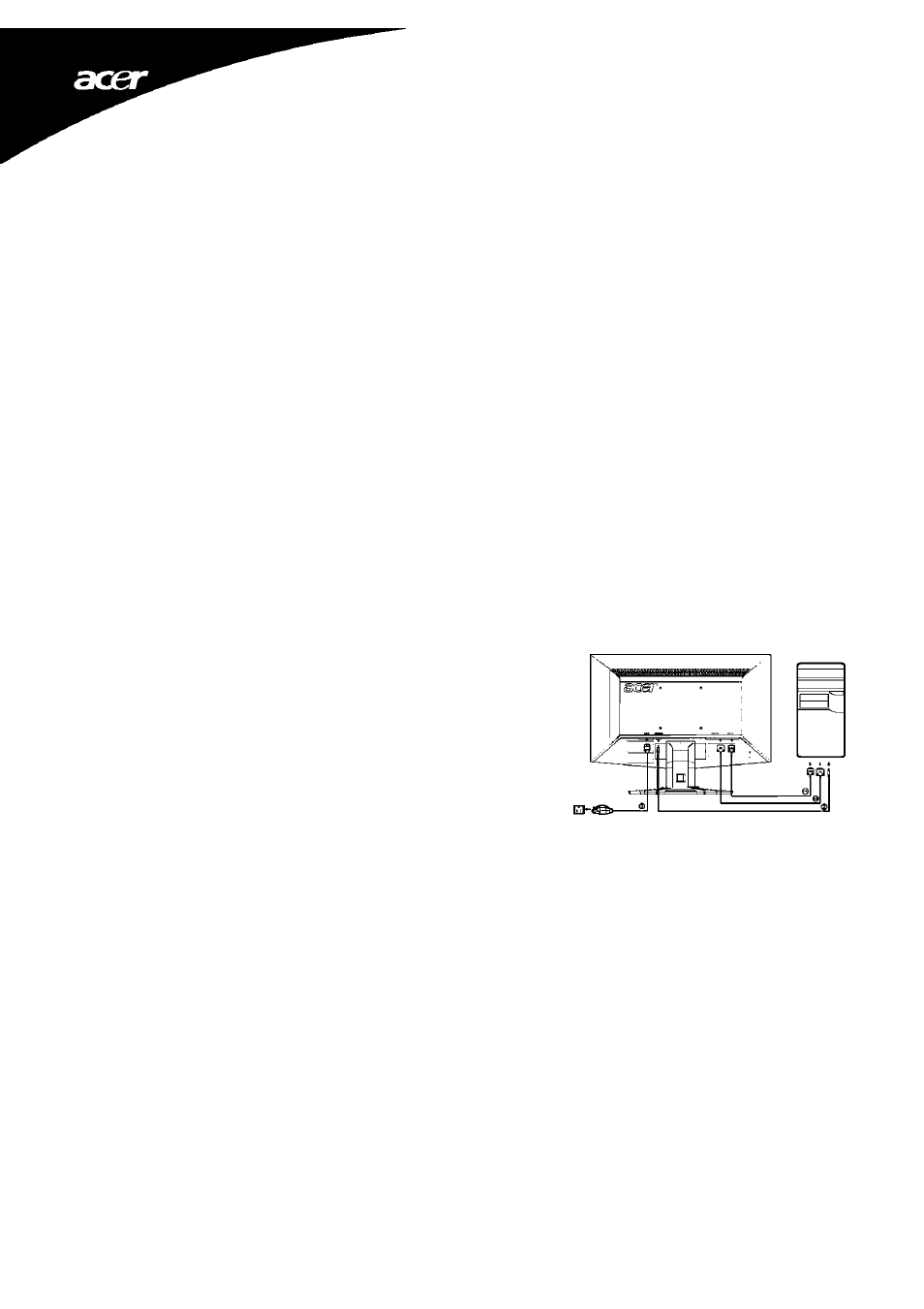
Instrugòes de seguranga
Observe as seguintes recomenda^des de seguranza ao conectar e utilizar o monitor:
•
Certifique-se que o monitor esteja classificado eletricamente para operar com a alimentagao de
corrente alternada (CA) dìsponivei no locai de instalacào.
Coloque o monitor próximo de urna tomada elétrica de fácil acesso.
Coloque o monitor sobre urna superficie firme e manipule-o com cuidado. A tela pode ser danìficada
se cair ao chao, sofrer urna pancada forte ou se for tocada por um objeto afiado ou abrasivo.
Coloque o monitor em locai com baixa umidade e o minimo de poeira.
Nunca use o monitor se o cabo de alimentagào estiver danificado. Nào permita que nenhum objeto
fique sobre o cabo de alimentagáo e posicione-o de forma que as pessoas nao possam tropezar nele.
Nunca introduza qualquer tipo de objetos metálicos ñas aberturas do monitor. Se o fizer, poderá
haver risco de choque elétrico.
Para evitar a ocorréncia de choque elétrico, nunca toque o interior do monitor. O gabinete do monitor
só deve ser aberto por um técnico qualificado.
Certifique-se de segurar o conector e nao o cabo, ao desconectar o cabo de alimenta^áo do monitor de
urna tomada elétrica.
As aberturas existentes no gabinete do monitor propiciam ventila^áo ao monitor. Para evitar
superaquecimento, estas aberturas nao devem ser bloqueadas ou cobertas. Além disso, evite colocar
o monitor sobre camas, sofás, tapetes ou outros tipos de superficies maclas. Isso pode bloquear as
aberturas de ventila^áo que estáo na parte inferior do gabinete. Se colocar o monitor em urna estante
ou outro espado fechado, certifique-se que exista ventÍlacáo adequada.
•
Nao exponha o monitor à chuva nem o utilize perto de água. Se o monitor for acidentalmente
molhado, desconecte-o da tomada imediatamente e entre em contato com um revendedor autorizado.
Quando necessàrio, vocé poderá limpar a parte exterior do monitor com um pano ùmido, mas
certifique-se prímeiramente de desconectá-lo da tomada.
•
Se o monitor nao funcionar normalmente, especialmente se emitir ruidos ou odores estranhos,
desconecte-o imediatamente da tomada e entre em contato com um revendedor autorizado.
Conexao do monitor ao computador
1.1-1 Ligue
O cabo de video.
a.
Certífíque-se de que tanto o monitor como o computador estáo
desligados.
b. Ligue o cabo de vídeo ao computador.
1-2 Ligue o cabo DVI.(Modelo de Dupla Entrada)
a.
Certífíque-se de que tanto o monitor como o computador estáo
desligados.
b.
Conecte urna extremidade ao cabo DVI de 24 pinos na parte
traseira do monitor e conecte a outra extremidade à porta DVI
do computador.
2. Conecte o Cabo deÁudío(Somente Modelo de Entrada
ÁudioKOpcional)
3. Ligue o cabo de alimenta^áo.
Ligue o cabo de alimentagáo ao monitor e, de seguida, a urna
tomada AC com terra adequada.
4. Ligue o monitor e o computador.
Ligue primeiro o monitor e, de seguida, ligue o computador.
Esta sequéncia é muito importante.
5. Se o monitor aínda náo funcionar correctamente, consulte a sec^áo
de resolu^áo de problemas para diagnosticar o problema.
Dicas para a soiugao de probiemas
Sem energia eiétrica - o indicador de funcionamento do monitor está apagado.
Certifique-se que o cabo de alimenta^áo do monitor esteja conectado corretamente ao soquete do monitor e
à tomada da rede elétrica.
Teste a tomada da rede elétrica conectando um dispositivo elétrico qualquer, como urna lámpada.
Tente usar outro cabo de alimentagáo para conectar o monitor. É possível usar o cabo de alimentagáo do
computador para realizar o teste.
Sem sinai de vídeo - o indicador de funcionamento do monitor está aceso, mas nao
aparece imagem na tela.
Certifique-se que o conector de vídeo esteja ligado corretamente ao computador.
Certifique-se que o computador esteja ligado e funcionando corretamente.
Desligue o monitor e verifique os pinos do cabo de vídeo. Certifique-se que náo haja pinos quebrados ou
tort os.
Detaihes de operagáo
Consulte o guia do usuàrio no CD-ROM fornecido com o monitor.
Guia de ¡nstalagáo rápida do monitor de LCD
